Serverda virtual mashinalar yaratish uchun Vykoristovuyomo KVM. KVM - Qanday qilib veb-interfeysni buzish mumkin? Kvm virtualizatsiyasini o'rnatish
KVM yoki yadro virtual moduli Linux yadrosi uchun virtualizatsiya moduli bo'lib, u sizning kompyuteringizni virtual mashinalar uchun gipervisorga aylantirish imkonini beradi. Ushbu modul teng yadrolarda ishlaydi va Intel VT va AMD SVM kabi apparat tezlashtirish texnologiyalarini qo'llab-quvvatlaydi.
O'z-o'zidan, ochiq maydonda KVM dasturiy ta'minoti hech narsani virtualizatsiya qilmaydi. Maxsus fayl /dev/kvm yadrodagi mehmon mashinasi uchun virtual manzil bo'shliqlarini o'rnatish uchun bepul. Teri mehmon mashinasi o'z video kartasiga ega va bu ovoz kartasi, qattiq disk boshqa egalik.
Shuningdek, mehmon tizimi haqiqiy operatsion tizim komponentlariga kira olmaydi. Virtual mashina izolyatsiya qilingan makon yuzasiga g'alaba qozonadi. Siz KVM-ni grafik interfeysli tizimlarda ham, serverlarda ham sozlashingiz mumkin. Ushbu maqolada kvm Ubuntu 16.04 qanday o'rnatilishi ko'rsatilgan
Undan oldin, juda o'ting o'rnatilgan KVM Intel-VT yoki AMD-V dan apparat tezlashtirilgan virtualizatsiya nuqtai nazaridan protsessoringiz qo'llab-quvvatlaydigan narsani o'zgartirishingiz kerak bo'ladi. Buning uchun quyidagi buyruqni kiriting:
egrep -c "(vmx | svm)" /proc/cpuinfo
Agar natija 0 ga aylantirilsa - bu sizning protsessoringiz apparat virtualizatsiyasini qo'llab-quvvatlamasligini anglatadi, agar u 1 yoki undan ko'p bo'lsa - u holda siz KVMni kompyuteringizda mag'lub qilishingiz mumkin.
Endi biz KVM-ni o'rnatishga o'tishimiz mumkin, dasturni yozishni to'g'ridan-to'g'ri rasmiy omborlardan olish mumkin:
sudo apt o'rnating qemu-kvm libvirt-bin bridge-utils virt-manager cpu-checker
Biz nafaqat kvm yordam dasturini, balki libvirt kutubxonasini ham, menejerni ham o'rnatdik virtual mashinalar. O'rnatish tugallangach, KVM virtual mashinalarini faqat ildiz va ildiz guruhlari ildiz otishi uchun libvirtd guruhiga ildizingizni qo'shishingiz kerak:
sudo gpasswd -a KORISTUVACH libvirtd
vykonannya tsíêí buyruqlar tizimidan tashqariga ko'rish va yana ko'rish keyin. Dali, keling, hamma narsa to'g'ri o'rnatilganligini tekshirib ko'raylik. Buning uchun kvm-ok buyrug'ini bajaring:
MA'LUMOT: /dev/kvm mavjud
KVM tezlashuvidan foydalanish mumkin
Go'yo hamma narsa to'g'ri buzilgandek, sizga ham eslatish kerak.
Ubuntu 16.04 da KVM wiki
Siz Ubuntu-da kvm-ni o'rnatish muammosiga duch keldingiz, lekin siz hali ham virtualizatsiya o'rta dasturini engib bo'lmaydi, lekin siz hali ham uni sozlashingiz kerak. Keling, kvm Ubuntu qanday ishlashini ko'rib chiqaylik. Boshning orqa qismini tikish kerak. Bunday virtual mashinaning yordami uchun kompyuterga ulanish uchun joy yaratishimiz kerak.
NetworkManager-da ko'prik
Bir necha usulda ishlash mumkin, masalan, tarmoq boshqaruvchisi konfiguratsiya dasturini yutib olishingiz mumkin.
Paneldagi NetworkManager-ni bosing, keyin tanlang kunni o'zgartiring, keyin tugmasini bosing Qo'shish:

Keling, buyurtma turini tanlaylik Tuman va bosing Yaratmoq:

Oynada tugmani bosing Qo'shish, joyimizni Internetga ulash uchun:

Ro'yxatdan tanlang Ethernet va bosing Yaratmoq:

Keyingi vikní da maydonni tanlang biriktirma, saytimizni ulashimiz kerak bo'lgan tarmoq interfeysi:

Endi ro'yxatda merezhy ulanish siz o'z joyingizni bachite qilasiz. Men to'rning qayta tiklanishini yo'qotdim, shuning uchun men o'zgartirishni yana zastosuvat qilaman, kim uchun vikoite qilaman:
Qo'lda ko'prik
Bridge-utils kommunal to'plamini o'rnatish kerak, chunki ularning aksariyati buzilmagan:
sudo apt o'rnatish bridge-utils
Keling, brctl dasturi yordamida yordam beraylik, biz kerakli joyni yarata olamiz. Qaysi fitil uchun quyidagi buyruqlardan foydalaning:
sudo brctl addbr bridge0
$ sudo ip addr ko'rsatish
$ sudo addif bridge0 eth0
Birinchi buyruq br0 ko'prigiga kengaytmani qo'shadi, boshqasining yordami uchun siz qaysi interfeys tashqi chegaraga asosiy ulanish ekanligini belgilashingiz kerak, mening holimda eth0. I qolgan buyruqlar yordami uchun eth0 dan br0 o'rnini chaqiramiz.
Endi panjara o'rnatishda qatorlarni sepish kerak, shunda tizim ishga tushirilgandan so'ng hamma narsa avtomatik ravishda amalga oshiriladi. Buning uchun /etc/network/interfaces faylini oching va quyidagi qatorlarni qo'shing:
sudo gedit /etc/network/interfaces
orqaga qaytish
avtomatik ko'prik0
iface lo inet loopback
iface bridge0 inet dhcp
bridge_ports eth0
Agar tuzatish qo'shilsa, o'lchovni qaytadan buzing:
sudo systemctl tarmoqni qayta ishga tushiring
Endi KVMni o'rnatish va sozlash yana yakunlandi va siz birinchi virtual mashinangizni yaratishingiz mumkin. Agar shunday bo'lsa, qo'shimcha buyruq uchun mavjud variantlarni ko'rib chiqishingiz mumkin:

KVM virtual mashinalari to'plami
Ubuntu KVM o'rnatilishi tugallandi va endi biz wiki-ga o'tishimiz mumkin. Keling, allaqachon ma'lum bo'lgan virtual mashinalar ro'yxatini ko'rib chiqaylik:
virsh -c qemu:///tizim ro'yxati

Sharob bo'sh. Terminal orqali yoki grafik interfeysda virtual mashina yaratishingiz mumkin. Terminal orqali o'rnatish uchun virt-install buyrug'idan foydalaning. Boshidan boshlab libvirt jildiga o'tamiz:
CD /var/lib/libvirt/boot/
CentOS-ni o'rnatish uchun buyruq quyidagicha ko'rinadi:
sudo virt-install \
--virt-type = kvm \
--nomi centos7\
--ram 2048\
--vcpus=2 \
--os-variant=rhel7 \
--hvm\
--cdrom=/var/lib/libvirt/boot/CentOS-7-x86_64-DVD-1511.iso \
--tarmoq = ko'prik = br0, model = virtio \
--graphics vnc\
--disk path=/var/lib/libvirt/images/centos7.qcow2,size=40,bus=virtio,format=qcow2
Keling, buyruq parametrlari nimani anglatishini ko'rib chiqaylik:
- mehribon turdagi- virtualizatsiya turi, bizning holatlarimizda kvm;
- nomi- yangi avtomobilning nomi;
- Ram- megabaytdagi xotira hajmi;
- vcpus- protsessor yadrolari soni;
- os-variant- operatsion tizim turi;
- cdrom - joriy rasm tizimlar;
- tarmoq ko'prigi- Biz ilgari qurgan Merezhevy tuman;
- grafika- grafik interfeysga kirish usuli;
- disk yo'li- yangi manzillar qattiq disk virtual mashina uchun;
Virtual mashinani o'rnatish tugallangandan so'ng siz VNC orqali ulanish parametrlarini qo'shimcha buyruq yordamida bilib olishingiz mumkin:
sudo virsh vncdisplay centos7
Endi siz VNC mijozidan olingan ma'lumotlarni kiritishingiz va virtual mashinaga ulanishingiz mumkin Navigate away. Debian uchun buyruq bir oz farq qiladi, lekin hamma narsa bir xil ko'rinadi:
Rasmlar uchun papkaga o'ting:
CD /var/lib/libvirt/boot/
Agar kerak bo'lsa, o'rnatish tasvirini Internetdan yuklab olishingiz mumkin:
sudo wget https://mirrors.kernel.org/debian-cd/current/amd64/iso-dvd/debian-8.5.0-amd64-DVD-1.iso
Keling, virtual mashina yarataylik:
sudo virt-install \
--virt-type = kvm \
--name=debina8 \
--ram=2048\
--vcpus=2 \
--os-variant=debian8 \
--hvm\
--cdrom=/var/lib/libvirt/boot/debian-8.5.0-amd64-DVD-1.iso \
--tarmoq=bridge=bridge0,model=virtio \
--graphics vnc\
--disk path=/var/lib/libvirt/images/debian8.qcow2,size=40,bus=virtio,format=qcow2
Endi mavjud mashinalar ro'yxatini yana ko'rib chiqamiz:
virsh -c qemu:///tizim ro'yxati
Virtual mashinani ishga tushirish uchun quyidagi buyruqni kiritishingiz mumkin:
sudo virsh start mashinasi nomi
Fermuar uchun:
sudo virsh o'chirish mashinasi_nomi
Kutish rejimiga o'tkazish uchun:
sudo virsh mashina nomini to'xtatib turish
Qayta ishga tushirish uchun:
sudo virsh xost nomini qayta ishga tushiring
sudo virsh mashina nomini tiklash
Uchun to'liq olib tashlash virtual mashinalar:
sudo virsh machine_nameni yo'q qiladi
GUI-da virtual mashinalarni yaratish\
Grafik interfeysga kirish imkoningiz bo'lganligi sababli, terminalni o'chirishga hojat yo'q, Virtual menejer virtual mashina menejerining to'liq grafik interfeysini o'chirib qo'yishingiz mumkin. Dasturni asosiy menyudan ishga tushirish mumkin:

Yangi mashina yaratish uchun monitor belgisi bilan oxiriga bosing. Keyin tizimingizning ISO tasvirini tanlashingiz kerak bo'ladi. Shuningdek, siz haqiqiy CD/DVD drayverini nusxalashingiz mumkin:

Keyingi ekranda virtual mashina uchun mavjud bo'lgan xotira hajmini, shuningdek protsessor yadrolari sonini tanlang:

Ushbu ekranda siz kompyuteringizda mavjud bo'lgan qattiq disk hajmini tanlashingiz kerak:

Oyning qolgan qismida usta mashinaning to'g'riligini qayta tekshirishga mas'uldir, shuningdek, im'ya kiriting. Shuningdek, siz chetiga qaysi mashina orqali ulanishingiz mumkin bo'lgan keyingi joyni ko'rsatishingiz kerak:

Ertasi kuni mashina uchrashuvdan oldin tayyor bo'ladi va u ro'yxatda paydo bo'ladi. Menejer asboblar panelidagi yashil trikoutnik yordami uchun vv ni ishga tushirishingiz mumkin.
Visnovki
Ushbu maqolalarda biz KVM Ubuntu 16.04 ni qanday o'rnatishni ko'rib chiqdik, o'rtani ishlashga qanday qilib to'g'ri tayyorlashni, shuningdek, virtual mashinani qanday yaratish va ularni mag'lub etishni aniqladik. Agar ovqatingiz tugab qolsa, izohlarda so'rang!
Yandex-dagi ma'ruza oxirida Linuxda bunday virtualizatsiyaga ega bo'lganlar haqida:
Men juda ko'p veb boshqaruv interfeysini sinab ko'rdim va ulardan emas, men virt-meneger kabi yaxshi ish qildim.
Bilasizmi, men VMware avvalgidek, boshqaruvning 90% bosadigan sokin yigitlardanman.
Mening ovqatlarim:
1) Nima uchun CLI yordam dasturi "interaktiv", masalan, mc (pivnochi komandiri) shuning uchun KVMni qanday boshqarasiz? (VMni yoqish / o'chirish, xotirani oshirish, virtual mashinalarni qayta ishga tushirish, virtual o'rnatishni qo'shish, yangi disklarni qo'shish va h.k.)
2) Menga debian siqishda KVM uchun vebga asoslangan interfeysni tavsiya qila olasizmi? VMware 2 serverini yuklab oldingizmi? Asosiy veb boshqaruv. Men nima to'g'ri ekanligini bilaman, lekin agar siz uni terminalsiz ko'rsangiz yaxshi bo'ladi. (Masalan, veb-brauzer bilan Androidda) Men ulardan ko'pini sinab ko'rdim, lekin hech narsa, men sinab ko'rdim va sinab ko'rdim.
5) KVM xavfsizligini qanday yaxshilash mumkin? Ushbu veb-interfeys muammosini hal qila olasizmi? (masalan, tashqi ko'rinish, koristuvachi bilan keruvannya?)
Bilaman, google, wiki, KVM interfeyslarining uzun ro'yxati bor, lekin menga ba'zi g'oyalar, ekspert maslahatlari yoki KVM xacklari kerak. Men spodívayus, tse yomon ovqat kabi emas. Mening iltimosim bo'yicha yordam uchun barchaga rahmat.
5 Yechimlar “KVM – veb-interfeys orqali qanday qilib buzish mumkin?” uchun forma veb-versiyasini to‘playdi.
KVM veb-menejeri uchun Proxmox-ni sinab ko'rishingiz mumkin. Debian Squeeze bo'yicha ko'rsatmalar bu erda.
Vín maê íinstrumenti buyruq qatori, matnga asoslangan asosiy menyular o'rniga.
Kichik qilishda siz aybdorsiz o'rtasida va harakat qilib ko'ring. Keling, maqsad yarataylik va uni amalga oshiraylik.
Kim uchun aniq qo'llanma / yordamchi yo'q. Qayta ishlanishi mumkin bo'lgan KVM server/mijozning soni qancha resurslar (cpu/RAM/xotira) mavjudligiga bog'liq.
Xo'sh, men bilaman, nima uchun sizning joyingizning o'rtasida yotish va nima uchun bagatosharov / tashqi binolar, masalan. marshrutizatorlar, xavfsizlik devori, ip-jadvallar, parol siyosati, kirish siyosati va boshqalar. Men hech qanday gui, veb-bazani yoki ularning barchasini, shu jumladan KVMni qanday qayta ishlashni bilmayman. (Yaxshi, ê hmara, lekin men sizga zim vzagali haqida gapira olmayman)
Biz harakat qildik Kimchi? Biz KVM-ga yaroqli kod kiritishi va IBM-ga homiylik qilishi kerak bo'lganlar uchun eng yaxshi tanlovmiz.


Vídmova vídpovídalností: Men vzagali emas ê bog'liq maxsus z Kimchi. Menga yoga bilan do'stona munosabat yoqadi.
Mutaxassislar CLI. Chi GUI emas. Windows ma'murlari ularni xabardor qilishlari uchun to'g'ri nom bering.
Salom, grafik interfeys hali pokraschuyutsya, ale skriptlari, scho o'zini-o'zi yozish, shvidshe va siz istaganlar susaytirish.
KVM unumdorligini oshirasizmi? Vikin Tse.
Bu ko'proq XEN-PV ekspertining mahkam o'rnashishiga o'xshaydi. Faqat LXC (yoki boshqa konteynerlar) yoki chrootga asoslangan yechim yaxshiroqdir.
KVMni o'rnatish bo'yicha yordam haqida xabar berilmasligi mumkin, ammo biz sizga o'rnatish jarayoni haqida fikr yoki fikr bildirishdan xursand bo'lamiz.
Boxilla nomi ostida AV / IT tizimini biznes va boshqarish darajasidagi yangi KVM, qaysidir ma'noda murakkab va markazlashtirilgan boshqaruv markazi bo'lib, u maksimal mahsuldorlik, soddalik vikoristannya deb bezpeku.
U yuqori unumdor KVMlarni, IP orqali KVMlarni, virtuallashtirilgan so'nggi nuqtalarni va turli AV/IT qurilmalarini bitta markazlashtirilgan boshqaruv markazida boshqarish imkoniyatini ta'minlaydi, bu esa ma'murlarga KVM va AV/IT-larni turli xil qattiq veb-masterlar bilan boshqarish imkonini beradi. Tse vi haqida ma'lumotni bu yerda topishingiz mumkin: https://www.blackbox.co.uk/gb-gb/page/37929/Solutions-Industries/Technology-Products/KVM-Switching-and-Extension/Centralised-KVM-AV -Menejer -boxilla
Men ushbu eslatmani KVM-ga asoslangan Linuxda virtual mashinani pokrokov o'rnatish va sozlashni namoyish qilish uchun yozyapman. Avvalroq, men virtualizatsiya, g'alabali mo''jizaviy film haqida yozganman.
Darhol mendan oldin katta majburiyatga ega yaxshi serverning oziq-ovqat orendi edi operativ xotira va katta qattiq disk. Lekin siz loyihalarni to'g'ridan-to'g'ri xost mashinasida ishga tushirishni xohlamaysiz, shuning uchun men ularni Linux OS yoki docker konteynerlari bo'lgan okremi kichik virtual serverlarga ajrataman (ular haqida boshqa maqolada gaplashamiz).
Bugungi ma'yus hostinglarning aksariyati aynan shu tamoyilga amal qiladi, tobto. yaxshi platformadagi hoster biz VPS/VDS deb ataydigan bir qancha virtual serverlarni keltirib chiqaradi va ularni mijozlarimizga tarqatadi yoki jarayonni avtomatlashtiradi (xususiy DigitalOcean).
KVM (yadroga asoslangan virtual mashina) dasturiy ta'minot xavfsizligi Linux uchun Intel VT/AMD SVM virtualizatsiya texnologiyasi bilan ishlash uchun apparat x86-sum protsessorlariga asoslangan.
KVM o'rnatish
Virtual mashinani yaratish bilan barcha manipulyatsiyalar Ubuntu 16.04.1 LTS OS da amalga oshiriladi. Intel VT/AMD SVM asosida apparat virtualizatsiya jarayonini teskari muhandislik qilish uchun biz:
Grep-E "(vmx | svm)" /proc/cpuinfo
Agar terminal bo'sh bo'lmasa, unda hamma narsa tartibda va KVM o'rnatilishi mumkin. Ubuntu rasmiy ravishda faqat KVM gipervisorini (Linux yadro omboriga kirish uchun) va biz ustida ishlayotgan libvirt kutubxonasini boshqarish vositasi sifatida yutib olishni targ'ib qiladi.
Shuningdek, siz Ubuntu-da apparat virtualizatsiyasini buyruq yordamida o'zgartirishingiz mumkin:
Muvaffaqiyatga erishish vaqtida siz kshtalt tsgogoga bo'ysunasiz:
INFO: /dev/kvm mavjud KVM tezlashuvidan foydalanish mumkin
KVM bilan robotlar uchun paketlarni o'rnating:
sudo apt-get install qemu-kvm libvirt-bin ubuntu-vm-builder bridge-utils
Tizimning grafik qobig'iga kirish imkoningiz bo'lsa, libvirt GUI menejerini o'rnatishingiz mumkin:
sudo apt-get install virt-manager
Virt-menejerni o'rnatish juda oson (bu VirtualBox kabi oson emas), shuning uchun o'rnatishning konsol versiyasi haqidagi ushbu maqolada siz virtual serverni o'rnatishingiz mumkin.
Virtual server o'rnatildi va sozlandi
O'rnatishning konsol versiyasida, tizim tomonidan nalashtuvannya va keruvannya, ajralmas vosita virsh yordam dasturidir (ikkalasi ham libvirt kutubxonasi orqali). Ko'p sonli variantlar va parametrlarga ega, hisobot tavsifi siz buni shunday qabul qilishingiz mumkin:
odam virsh
abo viklikati standart "yordam":
Virsh yordami
Virtual serverlar bilan bir soat ishlash uchun men doimiy ravishda ushbu qoidalarni o'rganaman:
- saqlayman iso tasvir OS /var/lib/libvirt/boot
- Men virtual mashinalar tasvirlarini /var/lib/libvirt/images katalogidan saqlayman
- Men orqali yangi statik IP manzilimni aniq belgilab qo'ydim DHCP serveri gipervisorlar.
Birinchi virtual mashinani (64-bit server Ubuntu 16.04 LTS) o'rnatishdan oldin boshlaylik:
CD /var/lib/libvirt/boot sudo wget http://releases.ubuntu.com/16.04/ubuntu-16.04.1-desktop-amd64.iso
Tasvirni olgandan so'ng, o'rnatishni ishga tushiring:
sudo virt-install \ --virt-type=kvm \ --name ubuntu1604 \ --ram 1024 \ --vcpus=1 \ --os-variant=ubuntu16.04 \ --hvm \ --cdrom=/var/ lib/libvirt/boot/ubuntu-16.04.1-server-amd64.iso \ --tarmoq tarmog'i=default,model=virtio \ --graphics vnc \ --disk path=/var/lib/libvirt/images/ubuntu1604. img, o'lcham = 20, avtobus = virtio
Ushbu parametrlarning barchasini "inson tili" ga o'tkazgan holda, biz Ubuntu 16.04 OS, 1024 MB operativ xotira, 1 protsessor, standart bog'langan karta (virtual mashina NAT orqali Internetga o'tadi), 20 GB HDD bilan virtual mashina yaratamiz.
Varto parametrga hurmatni qaytaradi --os-variant Vín vkazuê gipervízor pod yak os o'zi síd moslashish nalashtuvannya.
Mavjud OS variantlari ro'yxatini buyruqni bajarish orqali ko'rish mumkin:
osinfo so'rovi os
Agar tizimingizda bunday yordamchi dastur mavjud bo'lmasa, uni o'rnatishingiz mumkin:
sudo apt-get install libosinfo-bin
O'rnatish boshlangandan so'ng, konsolda quyidagi xabar paydo bo'ladi:
Domenni oʻrnatish davom etmoqda. O'rnatish jarayonini yakunlash uchun konsolga qayta ulanishingiz mumkin.
Tse ê normal holat, biz VNC orqali o'rnatishni davom ettiramiz.
Biz virtual mashinamizda vino qaysi portda ishlatilganiga qiziqdik (masalan, quruqlik terminalida):
Virsh dumpxml ubuntu1604 ...
5900 porti 127.0.0.1 mahalliy manziliga. VNC-ga ulanish uchun siz ssh orqali Port Forwarding-ni yoqishingiz kerak. Bundan oldin, ssh demonidan tse robiti, perekonayte, scho tcp yo'naltirish ruxsatnomalari sifatida. Sshd-ni sozlashda qaysi demo uchun:
Cat /etc/ssh/sshd_config | grep AllowTcpForwarding
Men hech narsani bilmasdim, lekin siz bakit:
AllowTcpForwarding emas
Bu to'g'ri konfiguratsiya
AllowTcpForwarding ha
va sshd-ni qayta biriktiring.
Portni yo'naltirish
Biz buyruqni mahalliy mashinada bajaramiz:
Ssh -fN -l login -L 127.0.0.1:5900:localhost:5900 server_ip
Bu yerda biz ssh portini mahalliy port 5900 dan server portiga 5900 ga yo'naltirishni o'rnatdik. Endi siz VNC mijozi kabi VNC ga ulanishingiz mumkin. Men UltraVNC ning soddaligi va soddaligida g'alaba qozonayotganini ko'raman.
Muvaffaqiyatli ulanishdan so'ng, Ubuntu o'rnatilishi boshida ekran standart sifatida paydo bo'ladi:
Ushbu qo'ng'iroqni qayta kiritishni o'rnatish tugallangandan so'ng, u tizimga kirishda paydo bo'ladi. Tizimga kirgandan so'ng, biz yangi yaratilgan virtual mashinaning IP manzilini o'zgartiramiz, shunda u keyinchalik statik bo'ladi:
ifconfig
Xost mashinasi uchun bu demo esda tuting. Vityaguêmo "merezhevoy" virtual xaritasining mac-manziliga:
Virsh dumpxml ubuntu1604 | grep" mac manzili"
Mac manzilimizni eslab qoling:
Redaguemo qilichbozlik gipervisor:
sudo virsh net-edit sukut bo'yicha
Shukaêmo DHCP va o'q tse qo'shing:
Kshtalt tsyogo bo'yicha maktablarga tashrif buyurish uchun aybdor:
Butunlikni yaxshilash uchun DHCP gipervisor serverini qayta sozlash kerak:
sudo virsh net-destroy standart sudo virsh net-start standart sudo xizmati libvirt-bin qayta ishga tushirish
Virtual mashinani o'zgartirgandan so'ng, endi IP manzili 192.168.122.131.
Virtual statik IP-ni o'rnatishning boshqa usullari mavjud, masalan, mehmon tizimining o'rtasida sozlamalarni vositachiliksiz tahrirlashsiz, ammo bu erda sizning ruhingiz yoqimli bo'ladi. Men o'zim g'alaba qozonadigan variantni ko'rsatish ehtimoli kamroq.
Virtual mashinaning terminaliga ulanish uchun biz:
ssh 192.168.122.131
Mashina jangga tayyor.
Virsh: buyruqlar ro'yxati
Ishlayotgan virtual xostlarni ko'rib chiqish uchun (siz --all qo'shish orqali barcha mavjudlarini tanlashingiz mumkin):
sudo virsh ro'yxati
Xostni qayta tiklashingiz mumkin:
Sudo virsh $VM_NAME qayta ishga tushirildi
Virtual mashinani yuklang:
sudo virsh stop $VM_NAME
Viconati to'xtadi:
sudo virsh $VM_NAME-ni yo'q qiladi
sudo virsh $VM_NAME boshlang
Vimknennya:
sudo virsh o'chirish $VM_NAME
Avtomatik ishga tushirishga qo'shing:
sudo virsh autostart $VM_NAME
Bundan ham tez-tez tizimni buzish, uni boshqa virtual operatsion tizimlar uchun ramka kabi burish, buning yordamida virt-klon yordam dasturini aylantirish kerak bo'ladi.
Virt-klon - yordam
U virtual mashinani klonlaydi va xost uchun sezgir ma'lumotlarni, masalan, Mac manzilini o'zgartiradi. Klondagi parollar, fayllar va boshqa foydalanuvchiga tegishli ma'lumotlar o'zgarishsiz qoldiriladi. Agar klonlangan virtual IP-manzil qo'lda kiritilgan bo'lsa, ziddiyat (bir xil IP-ga ega 2 xost) orqali klonga SSH kirish bilan bog'liq muammolar ayblanishi mumkin.
VNC orqali virtual mashinani qanday o'rnatish yoki boshqa variant - virt-manager yordam dasturi orqali X11Forwarding. Windows-da, masalan, Xming va PuTTY-ni sozlashingiz mumkin.
Kimchi ê HTML5 KVM uchun veb-interfeysga asoslangan. Bu virtual mashinalarni tartibga solish va boshqarish uchun samarali va moslashuvchan interfeysni taqdim etadi. Kimchi o'rnatilgan va KVM xostida demon sifatida ishlaydi. Bu buyruqlar libvirt dasturiga ega KVM mehmonlari. Kimchi interfeysi -1 versiyali brauzerlarning barcha so'nggi versiyalarini qo'llab-quvvatlaydi, shuningdek, mobil brauzerlarni ham qo'llab-quvvatlaydi.
Kimchi RHEL, Fedora, OpenSUSE va Ubuntu-ning qolgan qismiga yamalishi mumkin. Shu nuqtada men Ubuntu 14.10 ni KVM xosti sifatida belgiladim.
Shundan so'ng, kimchini sozlash sifatida siz keyingi ob-havo paketlarini tuzatish uchun javobgarsiz.
$ sudo apt-get install gcc make autoconf automake gettext git python-cherrypy python-cheetah python-libvirt libvirt-bin python-imaging python-pam python-jsonschema qemu-kvtpy python-ldap python-lxmlxmlxmlxmlx-lx- python-parted nginx firewalld python-guestfs libguestfs-tools python-requests websockify novnc spice-html5 wget
Paketlarni o'rnatish uchun tizim sizdan quyidagi ma'lumotlarni so'raydi.
1. Postfix konfiguratsiyasida OK.
2. Elektron pochta konfiguratsiyasining umumiy turida Internet saytini tanlang.
3. FQDN-ni kiriting va OK ni tanlang.
O'rnatilgandan so'ng, github'dan kimchining so'nggi versiyasini yuklab oling.
$wget https://github.com/kimchi-project/kimchi/archive/master.zip
yuklab olingan faylni oching.
$ unzip master.zip $ cd kimchi-master/
Quyidagi buyruq bilan kimchi yasang.
$ ./autogen.sh --tizim
$ make $ sudo make install # Agar manba daraxtidan ishga tushirilsa, ixtiyoriy
$ sudo kimchid --host = 0.0.0.0
Veb-brauzer yordamida kimchiga kiring, https://localhost:8001. Siz tizimga kirishingiz kerak, virtual tizimingizni vikorist qiling, shuning uchun tizimda ro'yxatdan o'tish uchun vikoristni chaqirasiz.

Tizimga kirganingizdan so'ng siz quyidagi kabi sahifani olasiz. Ushbu rasmda oqim kompyuteridagi virtual xizmat ko'rsatish vositalari ro'yxati ko'rsatilgan.
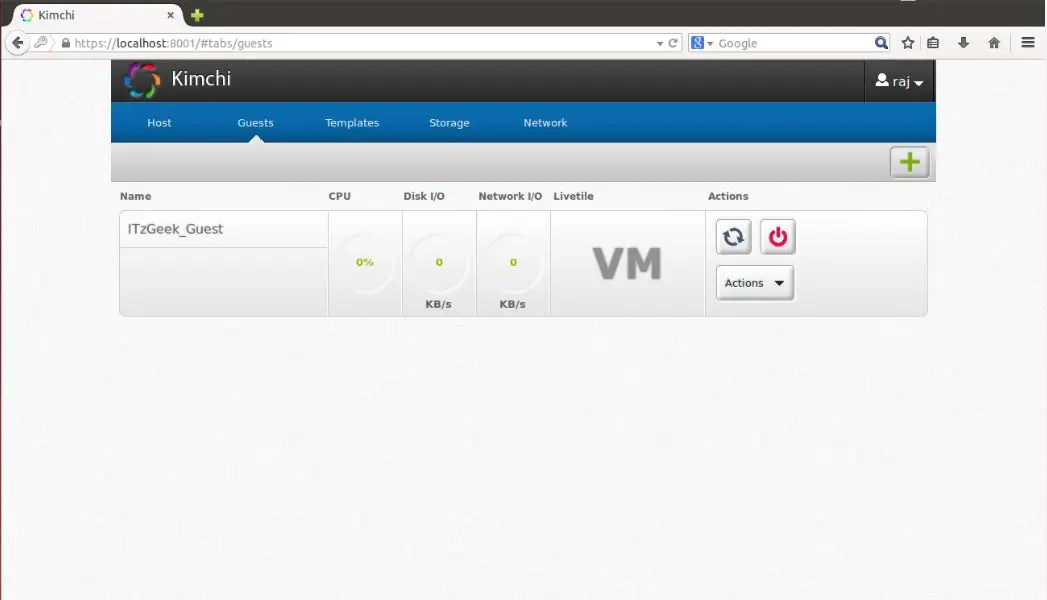
Yangi mehmon mashinasini yaratish uchun o'ng burchakdagi + belgisini bosing. Ushbu funktsiyani tezlashtirganda, mashina yarating, siz shablonlar bilan ishlaysiz.

Shablonlar menyusiga tashrif buyurib, shablonlarni boshqarishingiz mumkin. Yangi shablon yaratish uchun o'ng rohidagi + belgisini bosing. Siz ISO tasvirlari wiki bilan shablon yaratishingiz mumkin, iso tasvirlarni /var/lib/kimchi/isos yoki wiki masofaviy biriga joylashtirishingiz mumkin.

Siz chiziqqa o'tish uchun chiziqni burishingiz mumkin, + belgisidagi yordam tugmasi uchun yangi joy olishingiz mumkin. Tse NFS, iSCSI va SCSI tolali kanal xotirasini qo'shishni qo'llab-quvvatlaydi.

Tarmoq to'g'ridan-to'g'ri tarmoq menyusida bo'lishi mumkin, siz izolyatsiyalangan, NAT va ko'prikli tarmoq bilan yangi tarmoq yaratishingiz mumkin.

Eng mashhur KVM jumperlari bilan, bilaman, ko'p odamlar bir-biriga yopishgan. "KVM" qisqartmasi "Klaviatura video sichqonchasi" degan ma'noni anglatadi. KVM-ilova faqat bitta klaviatura + monitor + sichqonchadan (K.M.M.) foydalanish imkonini beradi. tizim bloklari). Aks holda, ko'rinishidan, biz N tizim bloklarini olamiz, ularni K.M.M.ning chiqishiga ulaymiz. Menda KVM qo'shimchalari bor va hattoki qo'shimchaga ham men haqiqiy monitor, klaviatura va sichqonchani manipulyatorini ulayman. Kompyuterlar o'rtasida KVM yordamiga o'tish orqali biz tanlangan kompyuter ekranida paydo bo'lganlarni tekshirishimiz va ularni tekshirishimiz mumkin, biz yangisiga uzluksiz ulanishimiz mumkin.
Bu juda qulay, chunki bizga bir nechta mashina kerak, lekin ularga kirish bir vaqtning o'zida majburiy emas. Ungacha juda ko'p joyni tejang - monitorlar, noyob kristallarni navigatsiya qilish, stolda juda ko'p joy egallaydi. Bu va chimalo turing. Va stol ustidagi klaviatura va ayiqning shkaflarida siz osongina adashib qolishingiz mumkin.
O'quvchilarni blokirovka qilish uchun ichkariga suring - lekin endi u kompyuter kabi yig'iladigan, hamma narsa uchun yaxshiroq, bittaga ulangan mahalliy chiziqlar va (aks holda) dasturlar tomonidan operatsion tizimga tezlashtirilishi mumkin masofaviy kirish masalan, Windows uchun Terminal xizmatlari yoki Radmin, *nix-ga o'xshash operatsion tizimlar uchun VNC, ssh. Hammasi to'g'ri, lekin scho robiti, chunki kerak bo'lganda, masalan, kompyuterning bios-ga kirish yoki operatsion tizim Biz dastur uchun noto'g'ri drayverni o'rnatganimiz uchun zavantazhuvatisya bo'lishni to'xtatdimi? Xo'sh, biz kompyuterda OS nusxasini o'rnatdik va aql uchun boshlanadigan noto'g'ri tanlashimiz kerak edi? Zagalom, barcha dasturlar funktsional jihatdan yaxshi, lekin oxirgi paytgacha kompyuterning operatsion tizimi amalda va biz OS band bo'lgandan keyingina kompyuterga kirishimiz kerak.
Misol uchun, keling, kompaniya tomonidan chiqarilgan qo'shimchalar bo'ylab odatiy KVM jumperlarini ko'rib chiqaylik.
Texnik xususiyatlari
CN-6000 hisoblarni yangilashni qo'llab-quvvatlaydi va 64 tagacha ma'muriy hisob yaratish imkonini beradi. corystuvac ko'rinish yozuvlari, Ulardan bir vaqtning o'zida 16 tagacha hisob qaydnomalarini qayta ishlash mumkin. Qo'shimcha WEB-interfeysini boshqarish uchun ishlatilishi mumkin va kichik o'lchamdagi yoga yoga stoliga yoki o'rnatishga imkon beradi (to'plamga kiritilgan maxsus taxta yordamida) yoga o'rnatiladigan stendga (0U stendga o'rnatiladi) ). CN-6000 proshivka yangilanishlarini Ethernet ulanishi orqali boshqaradi (mustaqil yordamchi dastur sifatida veb-interfeysdan). Kengaytma sifatida videoning maksimal hajmi 1600x1200 piksel.
Texnik xususiyatlar jadvali keltirilgan:
| Wimogi ega bo'lgunga qadar (masofaviy mijoz) | Pentium III 1 Gts | ||
| interfeys | mahalliy konsol | Klaviatura | 1 × Mini-DIN-6 F (binafsha) |
| Video | 1 × HDB-15 F(Moviy) | ||
| Misha | 1 × HDB-15 F (yashil) | ||
| Tizim (KVM) | 1 × SPHD-15F (sariq) | ||
| LAN porti | 1 x RJ-45(F) | ||
| Tarmoqda quvvat (zahiralangan) | 1 × DB9(M) | ||
| Jonli interfeys | 1 | ||
| Tugmalar/sakrashlar | KVM qayta o'rnatish | 1 × to'ldirish, old | |
| ko'rsatkichlar | ovqatlanish | 1 × apelsin | |
| uzoq koristuvachning aloqasi | 1 x yashil | ||
| LAN 10/100 Mbit / s | 1 × yashil/to'q sariq | ||
| Qo'llab-quvvatlash protokollari | 10baseT Ethernet va 100baseTX Fast Ethernet. TCP/IP | ||
| Razdylna zdatnyst video | 1600×1200 60Hz gacha | ||
| Ramka | metallevium | ||
| Bibariya (dovjina × kenglik × balandlik) | 200×80×25 mm | ||
Keling, testlarga o'tamiz.
To'plam bilan birga kelgan CDda siz ba'zi yordamchi dasturlarni topishingiz mumkin:
- CN6000 Client Windows mijoz dasturi bo'lib, unga ulanishi mumkin masofaviy kompyuter
- Java-da yozilgan shunga o'xshash mijoz dasturi (jar formatida)
- CN6000 boshqaruv vositasi
- Jurnal serveri - CN-6000 jurnalidan fayllarni saqlash uchun sozlanishi mumkin bo'lgan dastur
Bundan tashqari, WEB-server KVM jumperiga ulangan; Yilda bir oz veb-interfeysga murojaat qilaylik, biz yordamchi dasturlarga biroz qarashimiz mumkin.
Administrator vositasi orqali CN-6000 ni sozlash.
Dastur qo'shimchani sozlash, kirish, xavfsizlik va boshqalar uchun parollarni o'rnatish uchun tan olingan.
Ishga tushirilganda, bu qiziquvchanlikdan xoli emas edi:

Diskdan barcha yordamchi dasturlarni birinchi marta boshlaganingizda, siz kiritishingiz kerak ishlab chiqarish raqami. Hujjatlar (navit versiyaning qolgan qismi, qalbakilashtirish joyida joylashgan) CN-6000 korpusining pastki qismida yoriqlar seriya raqami borligi aytiladi. Va seriya raqami sifatida to'g'ri zaryad bor, faqat sharob juda qisqa, dastur talab qilinadi. Zagal, bir oz qiynalib, seriya raqami falonchi bilimlarini kiritib, yangi nolga yetib yoki kliring va boshqa hech narsaga erisha olmadi, yaroqsiz seriya raqami oxirida pastroq, men allaqachon o'sha kuni testni tugatmoqchi edim, men' qo'shaman. CD-ni CD-ROMdan olib tashlaganimdan so'ng (men uni CD-diskning birinchi qatoriga qo'ydim - PZni o'rnatish kerak edi), men diskda ajoyib stikerni ko'rdim - va seriya raqami paydo bo'ldi.
Shubhasiz, nazariy jihatdan, agar siz diskni diskka joylashtirsangiz, odam diskda yozilgan yoki yopishtirilganlarga hurmat qozonishi mumkin. Ale chi boy, bir xil hurmatga kim zarba beradi? :) I, ovqatlaning, endi hujjatlarda yolg'on ma'lumotni yozish mumkin edi? Takror aytaman - saytda hujjatlarning yangi versiyasi mavjud va u erda "drukarning kechirilishi" tuzatilmagan. Hujjatlar orasida noaniqlik bo'lmasligi uchun, ba'zida "ko'zlaringga ishonma" buyrug'i bilan harakatga keltirilishini tayinlayman.

CN-6000 ma'muriy yordam dasturi foydalidir, bu sizga merezhí uchun qo'shimchalarni bilish, ushbu muhitga tegishli bo'lmagan ba'zi IP-manzillarni topish imkonini beradi, bu holda biz (kompyuter, uchun) ko'proq narsani bilamiz. Biz CN-6000 ga kirishimiz mumkin) ushbu segmentni KVM kaliti kabi mahalliy sifatida sinab ko'rdi.
Kirish parolini kiritgandan so'ng, biz uni konfiguratsiya menyusida ishlatamiz va quyidagilarni qo'shamiz:

ATEN kompaniyasi oziq-ovqat xavfsizligi ob'ektiga yomon bordi. Konfiguratsiyaga birinchi marta kirganingizda, standart login va parol noto'g'ri bo'lganlar haqida sizga xabar beraman va eslayman.

Chakana savdoda tarmoq nalashtovuetsya IP-manzil qo'shimcha, yordam CN-6000 kompyuterlar uchun xizmatlar masofaviy kirish uchun portlar o'rnating. Va bu erda siz "Jurnal serveri" dasturi o'rnatilgan mashinaning MAC manzilini ham belgilashingiz mumkin, shunda u KVM jumper tomonidan boshqariladigan jurnal fayllarini (podííí) saqlaydi (shuning uchun siz uni o'rnatmaysiz, jurnallar KVMning o'zida saqlanadi va siz ularga qarashingiz mumkin). veb-interfeysdan). Ushbu mashina (Log-server uchun) Windows o'rnatilgan va muhokama qilinayotgan dastur ishlayotgan kompyuter bo'lishi mumkin. Yagona muammo shundaki, kompyuter KVM CN-6000 ning o'zi bilan bir xil tarmoq segmentiga (taxminan, bir xil kalitga ulanish) o'tishda aybdor, shuning uchun "xususiyatlar" sumniv deb ataladi.

Xatcho‘plangan xavfsizlik ma'muriy kompyuterlarning masofaviy ekraniga kirish uchun filtrlarni (MAC va/yoki IP manzillar uchun), shuningdek, CN-6000 ning o'zini boshqarish uchun filtrni sozlash.

Keyingi xatcho'pda koristuvachlarning nomlari va parollari, shuningdek ularning huquqlari o'rnatiladi. CN-6000 konfiguratsiyasi va JAVA mijozida loginlarni almashishingiz mumkinligini unutmang. Konfiguratsiya yordam dasturi sakkiztagacha belgini qabul qilsa, parolning minimal uzunligi. Skoda, shubhasiz, parol "soddalik" ga o'zgartirilmaydi, lekin keling, ATEN xavfsizligini hurmat qiladiganlar haqida gapiraylik.

Qolgan xatcho'p sizga proshivkani yangilash imkonini beradi, odamlar uchun masofaviy kompyuterga bir soatlik ulanish imkoniyatini beradi (garchi ayiq va klaviatura keramik kompyuter nuqtai nazaridan bir xil bo'lsa ham, ya'ni bitta. narsa, boshqalar - hayratda ... yoki bir-birini hurmat qilish, sichqonchani turli tomonlardan tortib olish) . Darhol noto'g'ri autentifikatsiya jarayoniga, shuningdek, CN-6000-ni "ulash" ning turli usullarini kiritishga reaktsiya paydo bo'ladi. avtomatik hazil mijoz yordam dasturi yoki ma'muriy yordam dasturi orqali mahalliy tarmoqqa biriktirilgan).
Mening xatcho'pimda yana bitta element bor - Chiqishda asl holatini tiklash. Men qal'ada blokirovka o'rnatishga ruxsat berdim, lekin bu holda konfiguratsiya yordam dasturidan chiqqanimda qayta yuklash biriktirmasini o'tkazaman. Boshqa burilishda (shuning uchun qayta olg'a ketmang), yangi o'zgarishlar esga olinadi, lekin turg'un emas (qayta oldinga siljishdan oldin).
Qaysi ko'rinishda konfiguratsiya yordam dasturini tugatish mumkin (Java-mijoz tarqatishda boshqa jihat ko'rib chiqiladi).
Keling, veb-interfeysga o'tamiz.
WEB interfeysi orqali konfiguratsiya

Veb-interfeysdan foydalanish uchun men uni har qanday brauzerda CN-6000-ga o'rnatilgan IP-manzilni kiritaman.
Shunisi e'tiborga loyiqki, brauzer darhol HTTPS:// orqali mijoz ulanishini yo'naltiradi, ya'ni. robotning butun masofasi SSL himoyasi orqali himoyalangan.

Login va parolni kiritgandan so'ng, piktogrammalar faollashadi (ularni bosishingiz mumkin) va piktogrammalar veb-interfeysda joylashgan.

Yuqori piktogrammalar bo'lingan, CN-6000 konfiguratsiyasi bilan bog'langan. Ko'pincha, u erdagi barcha variantlar Windows yordam dasturining interfeysi variantlarini takrorlaydi AdminTool ale ê deyakí vydminností. Masalan, kim uchun (manzil konfiguratsiyasi) biz faqat qo'shimchaning IP manzilini o'rnatishimiz mumkin, ammo manzil va shlyuz uchun niqobni aniqlay olmaymiz. Bungacha IP-manzil sozlamalari egri ishlamoqda - men IP-manzilni o'zgartira olmadim, men uni veb-interfeysga qo'shaman (Admin Tools yordam dasturi yordamida men uni muammosiz o'zgartirdim) ).

Veb-interfeys orqali manzilni 10.0.0.9 dan 192.168.0.1 ga o'zgartirmoqchi bo'lganingizda Administrator vositasida o'qni tekshirishingiz mumkin. Mask PIDMEMEZHI CHOMUS S. Zi Standard 255.255.255.0 da 10.0.0.99, va IST (PISLA REVOSANTARING) soniya 5 VIDPOVID 192.168.0.1, va Potim VIDPOVIDATIS ko'ra 10.0.01.9 (1016.0.9. (1.5.141), lekin bu versiya kompaniyaning veb-saytida topish mumkin bo'lgan so'nggi versiyani sinovdan o'tkazish vaqtida edi.
Sinov jarayonida veb-interfeys bilan bog'liq boshqa xatolar yo'q edi.

Rozdil xavfsizlik Men Admin Tool yordam dasturining shunga o'xshash taqsimotini takrorlayman.

Bo'linish bilan o'xshash vaziyat Foydalanuvchi menejeri…

... bu bo'linish moslashtirish.

Belgi Jurnal, veb-interfeysning chap qismida roztashovana, men bir soat davomida ishlagan bo'limlarni ko'rib chiqishga imkon beradi va men uni quraman. Bunday holda, skrinshotda jurnallar ko'rsatiladi, chunki ular sinov paytida paydo bo'lgan, men Nessus dasturini biriktiraman.
Yuqorida aytib o'tganimizdek, jurnallar bir xil log serveriga tashlanishi mumkin (garchi qo'shiq almashinuvi bilan buni roztashuvannya qilaylik).










